
ZArchiver Pro是一款文件解压应用,可以帮助用户对手机中的压缩文件进行解压,软件支持非常多的压缩格式,在解压时软件还能进行分卷解压,将文件解压到多个分卷中,支持多线程可以大大的提升解压效率,相比于其他的解压软件更加好用。可以很好的帮助用户解压电影、电视剧等资源,以及打包文档、图片。还拥有删除、复制、重命名、创建文件夹等操作。
软件功能
1、通过不同的文件类型可以很容易地查看文件的内容。你可以找到所需的文件。
2、zarchiver Pro老版本支持加密和压缩功能,用户可以在压缩文件时为每个文件添加密码。
3、专门为压缩文件处理而设计的,可以方便地处理各种压缩文件的内容。
4、功能强大的文件管理应用程序,可以快速排序和查看存储在手机上的文件内容。
5、压缩解压文件更高效,处理速度更快,调用核心的速度更快。
支持格式
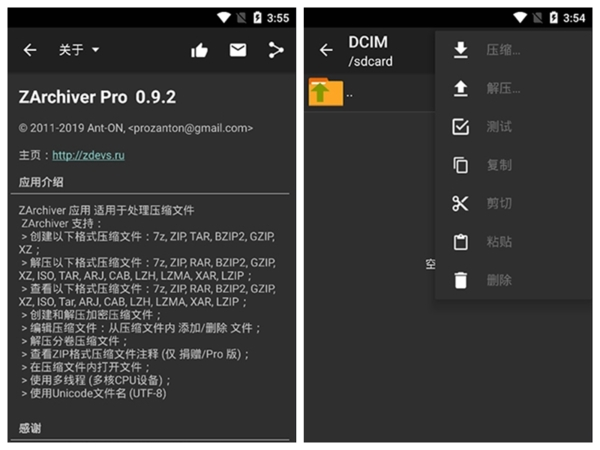
* 创建压缩类型格式:7z (7zip), zip, bzip2 (bz2), gzip (gz), XZ, tar;
* 支持解压类型格式:7z (7zip), zip, rar, rar5, bzip2, gzip, XZ, iso, tar, arj, cab, lzh, lha, lzma, xar, tgz, tbz, Z, deb, rpm, zipx, mtz, chm, dmg, cpio, cramfs, img (fat, ntfs, ubf), wim, ecm, lzip, egg, alz;
* 查看文档类型格式:7z (7zip), zip, rar, rar5, bzip2, gzip, XZ, iso, tar, arj, cab, lzh, lha, lzma, xar, tgz, tbz, Z, deb, rpm, zipx, mtz, chm, dmg, cpio, cramfs, img (fat, ntfs, ubf), wim, ecm, lzip, egg, alz;
* 压缩以及解压带有密码保护的压缩文件;
* 编辑文档:在文档中添加以及刪除文件 (zip, 7zip, tar, apk, mtz);
* 支持创建以及解压多分卷文档:7z, rar(仅解压);
* 支持多分卷压缩包解压操作;
* 支持直接打开压缩包内文件;
* 支持从邮件应用中打开压缩文档。
软件特色
1、使用Unicode文件名(UTF-8)
2、使用多线程(多核CPU设备);
3、查看ZIP格式压缩文件注释(仅捐赠/Pro版);
4、解压分卷压缩文件;
5、创建和解压加密压缩文件;
6、编辑压缩文件:从压缩文件内添加/删除文件;
7、在压缩文件内打开文件;
怎么用
zarchiver pro蓝色版是一款安卓手机强大的解压缩工具,不过对于很多用户来说初次使用zarchiver不知道该怎么用,这里小编为大家演示一下zarchiver pro蓝色版的使用教程,相信看了之后大家就知道如何在手机上正确的使用zarchiver pro蓝色版。
1、首先在本站下载并安装好zarchiver pro解压缩工具,
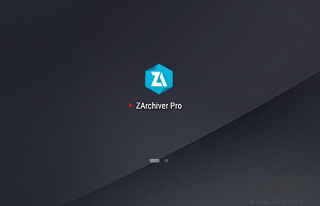
进入软件,我们就可以看到手机中的文件,
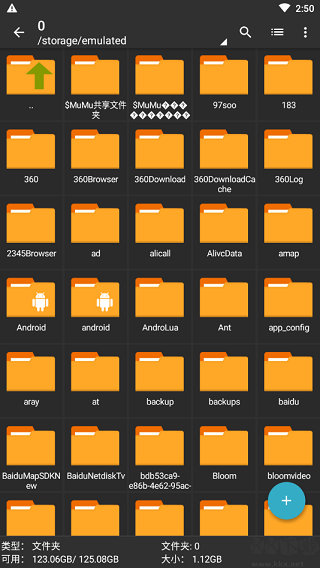
2、点击右上角的三点,可以进行设置
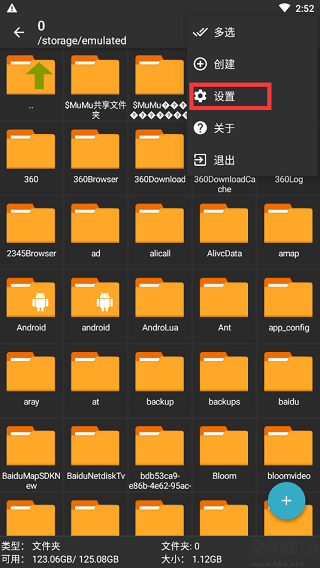
这里包含了一般设置、用户界面、文件管理、压缩设置,以及开启ROOT访问。

3、点击加号,可以创建文件夹 和压缩文件
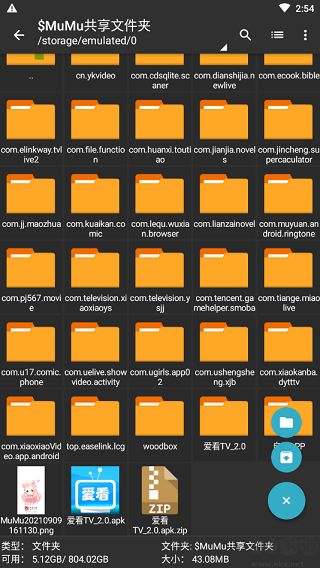
压缩可以设置密码,以及压缩格式,压缩方式等等,这样就完成了一个压缩文件的创建

长按文件夹调出操作菜单 进行压缩、复制、剪切删除等操作。

4、想要解压的话只需要点击压缩文件即可进行解压操作(长按有更多功能)
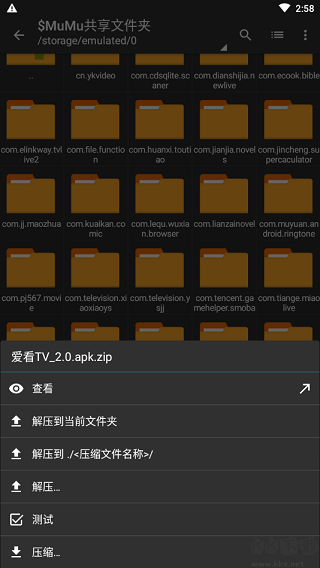
通过上面的操作,基本上zarchiver pro的设置、压缩、解压我们都学会了,更多功能大家可以自己探索一下哦!
怎么解压百度网盘文件
打开百度网盘,登录上自己的账号,之后的操作分为两种不同的情况。
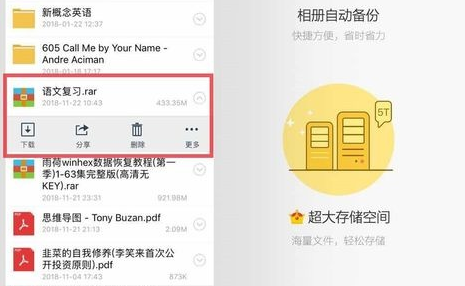
非会员的用户直接在云盘中下载压缩包文件就可以了,百度会员的用户需要先将压缩包的后缀更改后再进行下载,不然百度有时候可能会把你这个压缩包给扳掉。
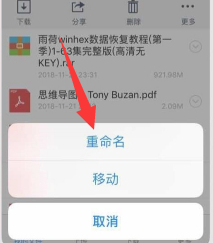
压缩包下载完成之后在手机的储存中找到所下载好的文件。一般手机百度网盘下载的文件都在Baidunetdisk或者是BaiduYunKernel这两个文件中。
将文件的后缀改回.rar或者是.zip。
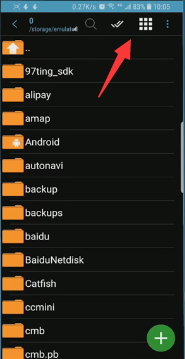
打开Zarchiver,在软件中找到你所下载好的压缩包文件。
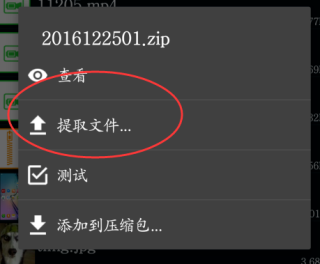
点击压缩包将会出现一个弹窗,点击提取文件的选项。选择好保存的位置之后软件就会开始进行解压。
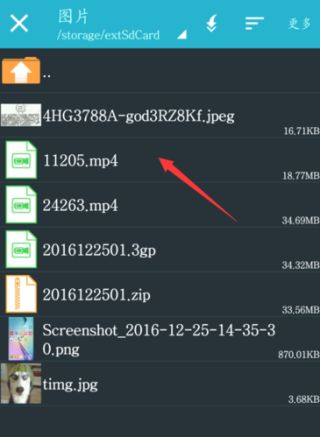
等待一会后就可以查看所解压好的文件了。
怎么解压带密码的文件
另外用户在解压文件的时候,可能会提示需要输入密码,这是因为这个压缩文件被加密了:

如上图,用户解压的时候提示【压缩文件已加密。输入密码才可访问其内容】。
这个目前是没有办法的,只能够输入正确的密码,也就是说如果没有密码的话,这个文件就无法解压,这是为了保护文件的安全。
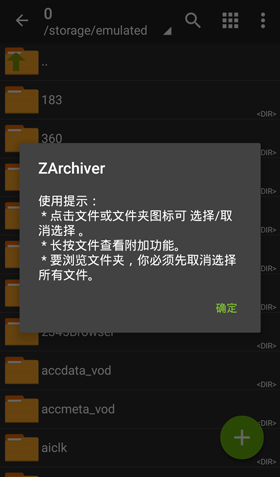
目前也没有有效的破解压缩文件的方法,只能老老实实的向压缩的人问清楚密码,加密的手段还是很严格的。
操作错误怎么办
不少用户在解压的时候,遇到了【操作错误】的提示,那么遇到这种情况怎么办呢?
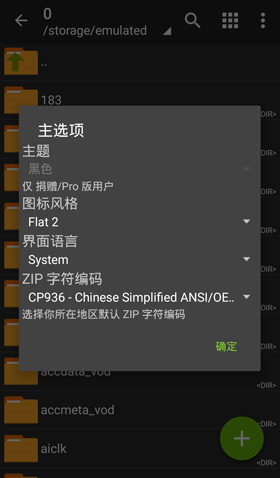
如下图:解压的时候时候无法解压,提示用户【操作错误】;
这种状况一般是因为解压的文件太大了,或者就是自己的手机内存不足,可以试着清理垃圾清理一下后台的占用;
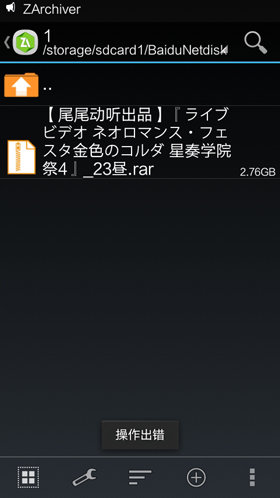
怎么退出
1、首先打开ZArchiver Pro软件,进入到首页中后我们可以看到很多的信息,在这里点击右上角的【三横图标】;

2、点击过后会弹出一个对话框,会有多选、创建、设置、关于、退出选项,我们点击【退出】即可;

无权访问怎么办
1、首先打开手机中的设置,在设置里面选择应用。
2、进入应用以后,点击权限管理。在权限管理里面选择一个需要更改权限的app。
3、打开手机,然后进入手机设置。
4、找到设置里面的高级设置进入。
5、然后点击安全和隐私,进入访问限制,然后输入密码关闭访问限制即可

常见问题
1、压缩文档拥有密码?
一些压缩文档可能会被加密并且该类文档仅能被知道密码的用户打开(不要使用手机密码)。
2、程序无法正常工作?
请给开发者发送邮件并附上所发生问题的详细描述。
3、我该如何压缩文件?
通过单击文件图标选择您所需要压缩的文件(文件名左侧),在其中一个选中文件的文件名上单击并在菜单中选择“压缩”操作,设置所需选项以及方式后点击确定按钮即可。
4、我该如何解压文件?
在压缩文档中点击,并选择所需操作(“解压至当前文件夹”或其他操作)。
软件评测
通过该软件可以轻松处理多个压缩文档,并在压缩设置中进行保存和创建操作。其支持多线程压缩,包括 zipx 等格式,同时还能够删除文件或更改文件名。它的用户界面设计,简洁清晰,操作起来非常方便。ZArchiver Pro还支持多种压缩格式如 7z、zip、tar 等,让我在处理不同类型文件时更加得心应手。
除了压缩功能外,ZArchiver Pro还提供了快速解压文件的选项,处理速度更快且高效。其安全性也值得信赖,支持密码保护功能,保障用户文件的隐私安全。ZArchiver Pro手机版是一款功能强大、操作简便的压缩工具,适合各类用户使用。
更新内容
v0.9.5.8更新说明
1、去除获取mac地址,imei序列号的权限。
2、修复一些功能性能方面的bug。
特别说明
软件信息
- 包名:ru.zdevs.zarchiver.pro
- MD5:2C495313CFEB94F3080FC5AF699BF589






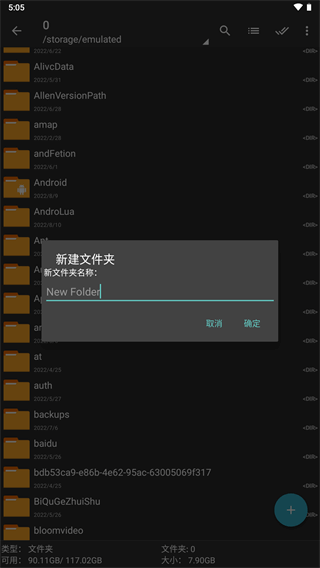
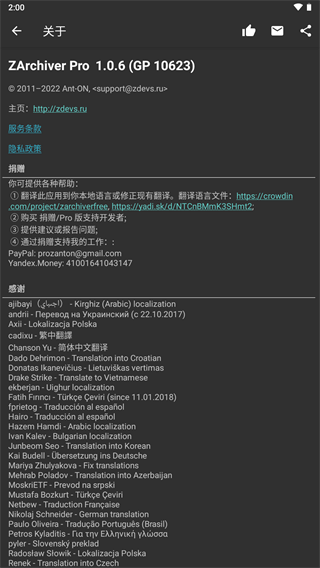
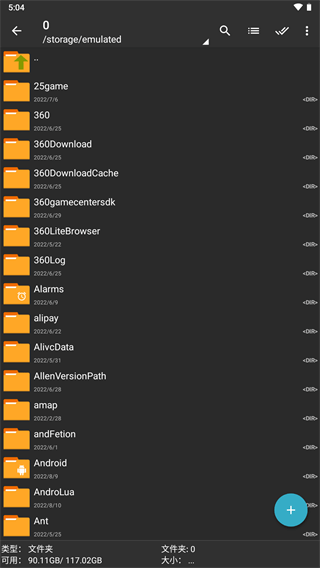
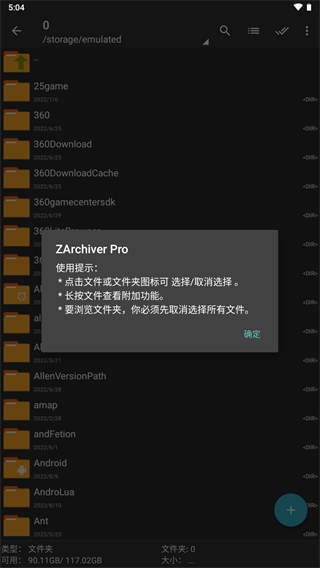
 修心木鱼app
修心木鱼app
 Now冥想
Now冥想
 7zip解压缩软件
7zip解压缩软件
 压缩专家
压缩专家
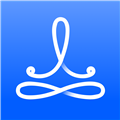 每日冥想
每日冥想
 rar解压器
rar解压器
 彩虹解压盒子
彩虹解压盒子















 webview
webview
 ES文件浏览器
ES文件浏览器
 Uptodown应用商店
Uptodown应用商店
 百度网盘app
百度网盘app
 应用隐藏计算器
应用隐藏计算器
 GooglePlay官方正版
GooglePlay官方正版
 MCT门禁卡
MCT门禁卡
 豌豆荚手机助手
豌豆荚手机助手
 太极Xposed框架
太极Xposed框架